Comment désactiver la description audio sur Amazon Prime Video
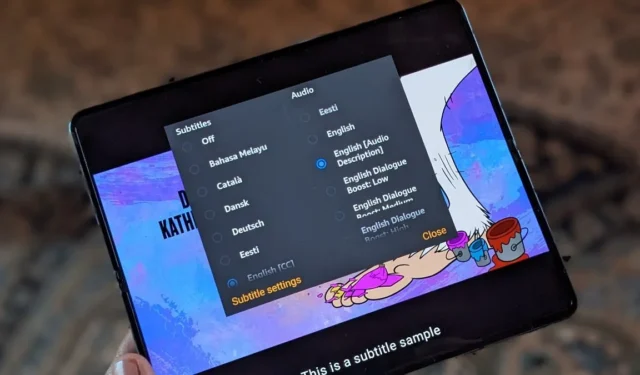
Votre téléviseur, en particulier l’application Prime Video, vous parle-t-il ou décrit-il tout ce qui se passe dans le film que vous regardez ? C’est grâce à la fonction d’accessibilité Description audio. Il décrit les scènes et vous dit ce qui se passe à l’écran. Si vous voulez que votre téléviseur arrête de vous dire de telles choses, vous devez vous débarrasser de la description audio. Ce didacticiel montre comment désactiver la description audio pour Amazon Prime Video sur Android, iPhone, PC, Samsung TV et Fire TV Stick.
Désactiver la description audio pour Prime Video sur Samsung TV
Suivez ces étapes pour vous débarrasser de la description audio dans Prime Video sur les téléviseurs Samsung :
- Lancez l’application Prime Video sur votre téléviseur et lisez un film.
- Une fois la lecture de la vidéo lancée, appuyez deux fois sur le bouton de navigation vers le haut de la télécommande du téléviseur. Vous verrez des options telles que les sous-titres, l’audio et les langues, etc. Sélectionnez « Audio et langues ».
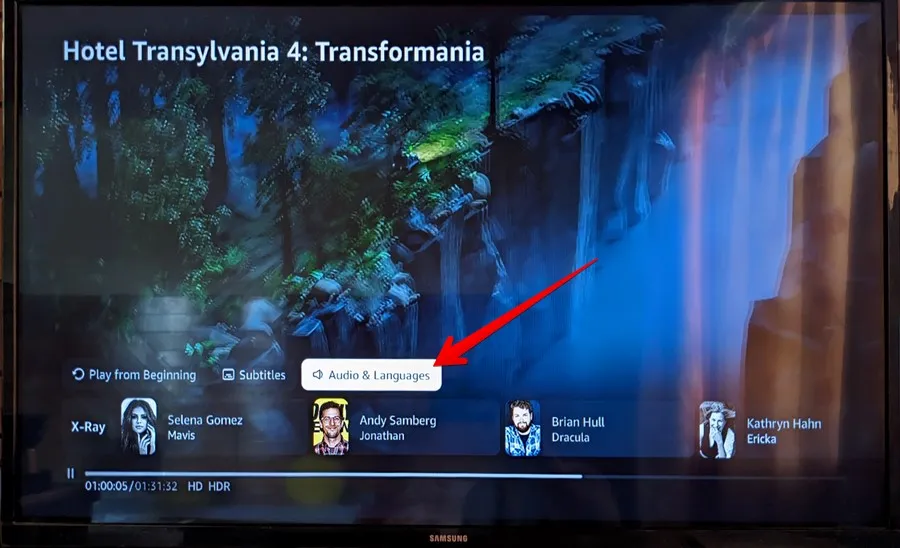
- Appuyez sur la langue actuellement sélectionnée avec le bouton « Select » de la télécommande du téléviseur.
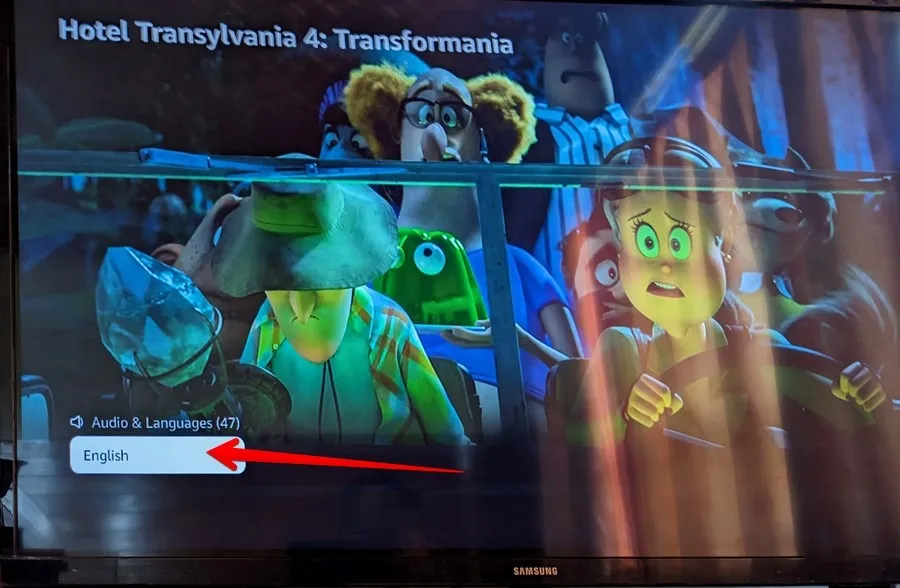
- Sélectionnez la langue « Anglais », en veillant à sélectionner celle qui ne dit pas « Audio » ou « Description audio ».
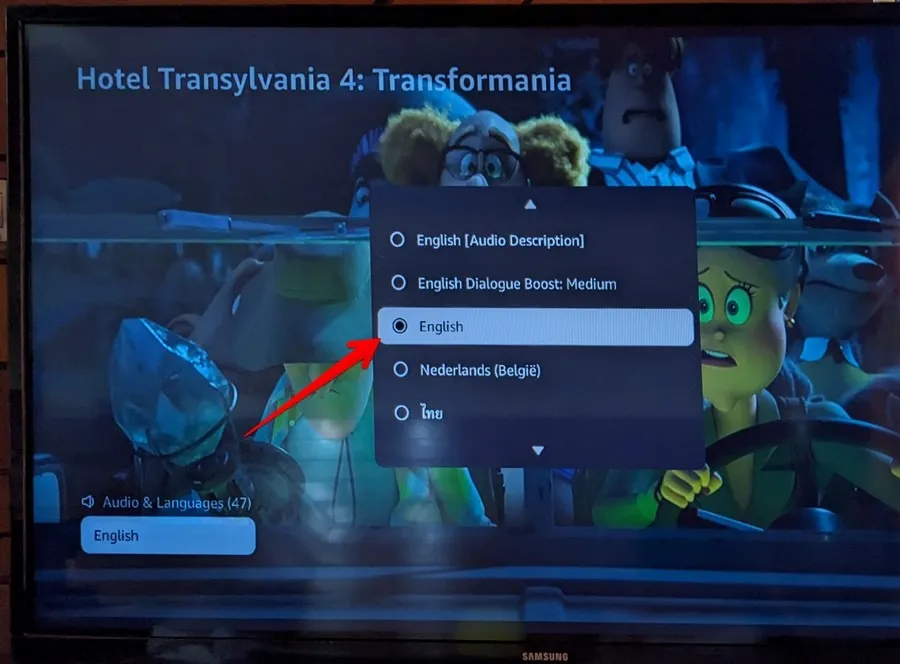
Désactiver la description audio pour l’application Amazon Prime Video sur Fire TV
Il existe deux façons de se débarrasser des descriptions audio Prime Video sur Fire TV.
Depuis l’application Prime Video
- Ouvrez l’application Prime Video sur votre Fire TV ou Fire TV Stick.
- Lisez la vidéo ou le film avec la description audio.
- Appuyez sur le bouton à trois barres de votre télécommande Fire TV pour afficher le menu « Options ».

- Sélectionnez « Audio » dans le menu.
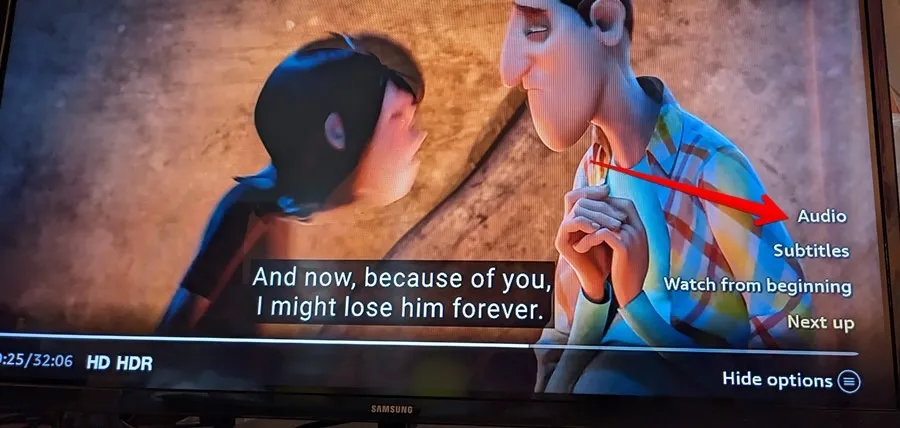
- Sous l’option « Langues audio », vous verrez « Anglais (description audio) ». Appuyez sur le bouton « Sélectionner » de votre télécommande pour voir la liste des langues disponibles.
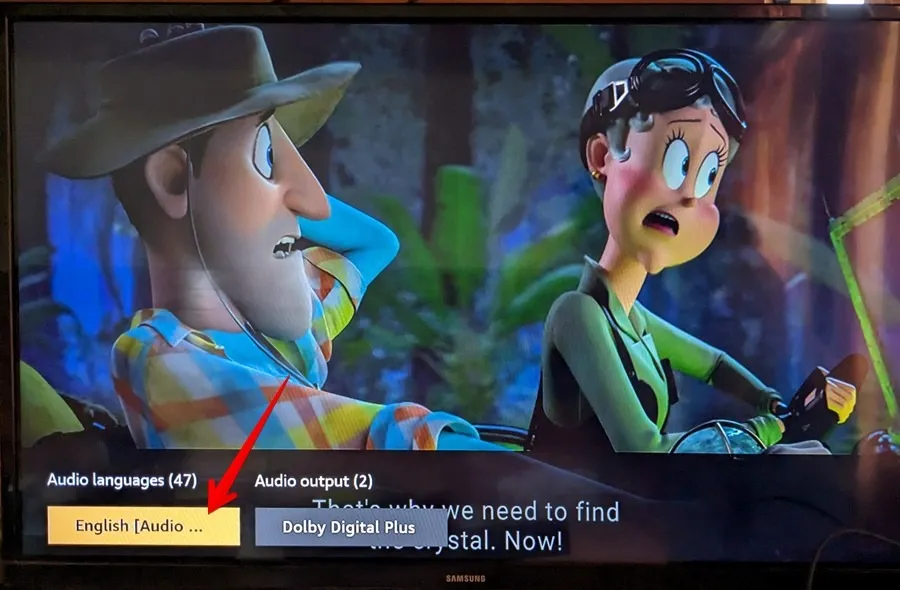
- Faites défiler vers le haut ou vers le bas dans la liste des langues et sélectionnez « Anglais » au lieu de celui avec la description audio entre parenthèses. Revenez à la lecture de la vidéo. J’espère que vous entendrez l’audio sans la description audio.
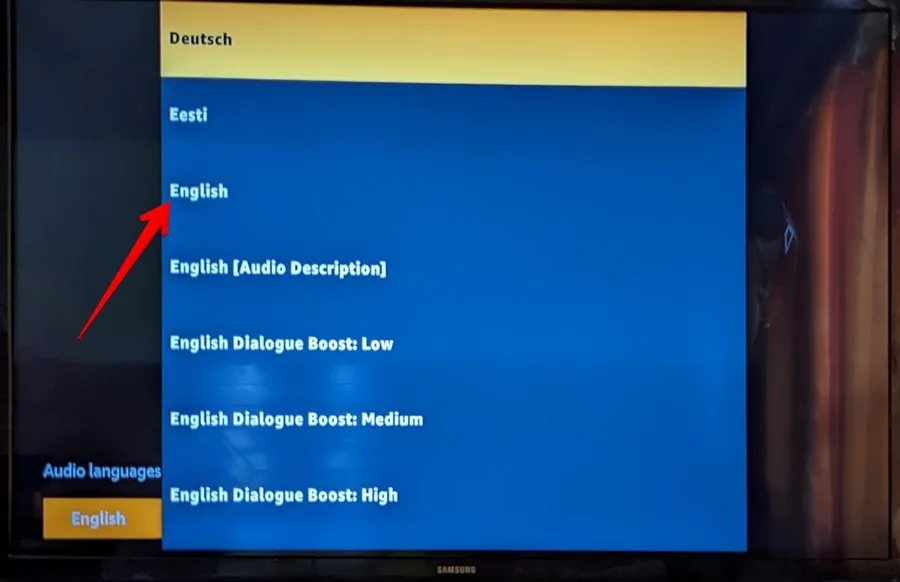
À partir des paramètres Fire TV ou Fire TV Stick
- Accédez à l’écran d’accueil de votre Fire TV ou Fire TV Stick.
- Sélectionnez Paramètres.
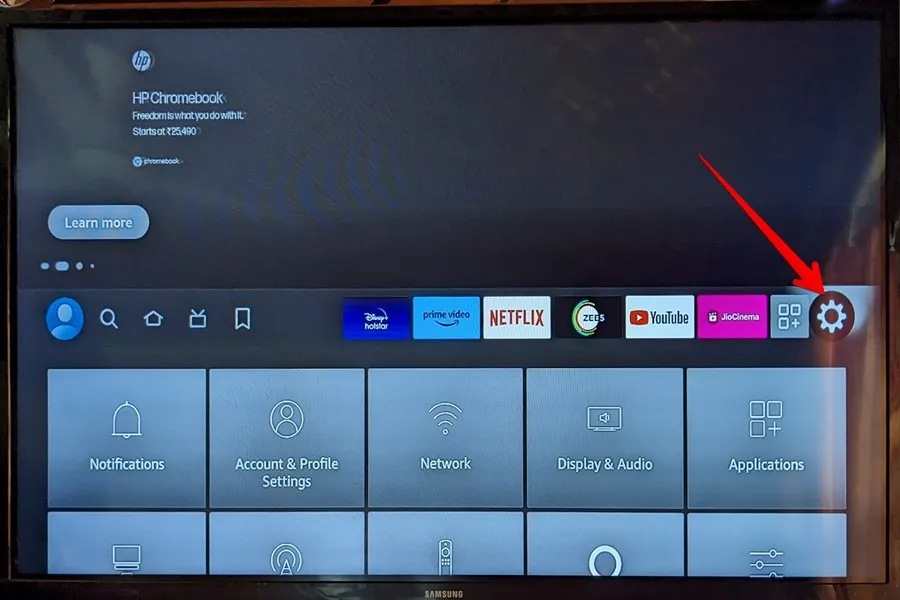
- Faites défiler vers le bas et sélectionnez « Accessibilité ».
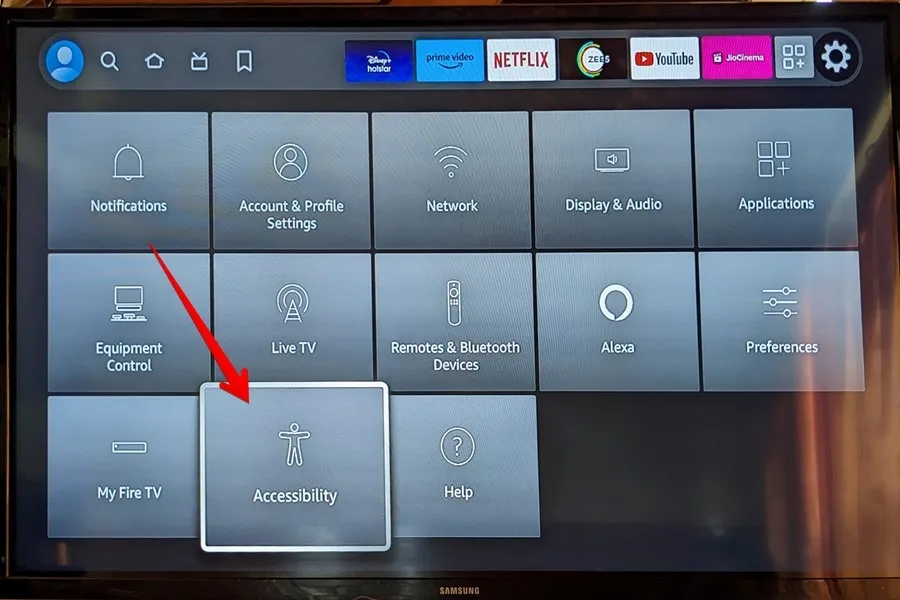
- Faites défiler à nouveau et sélectionnez « Description audio ».
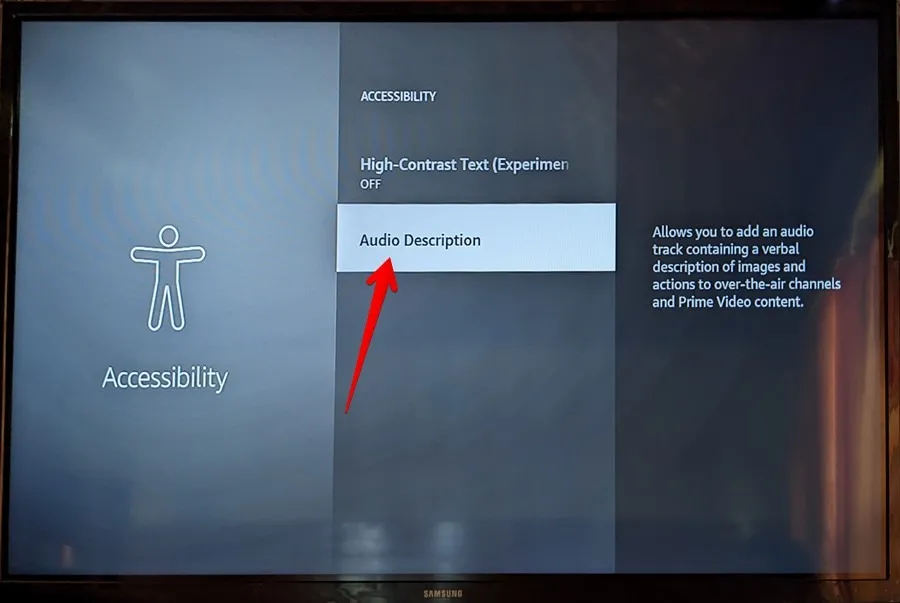
- Vous verrez les applications où les descriptions audio peuvent être activées. Recherchez « Prime Video ». S’il indique « On », appuyez sur le bouton « Select » de votre télécommande pour l’éteindre. S’il est déjà désactivé, activez-le, puis désactivez-le.
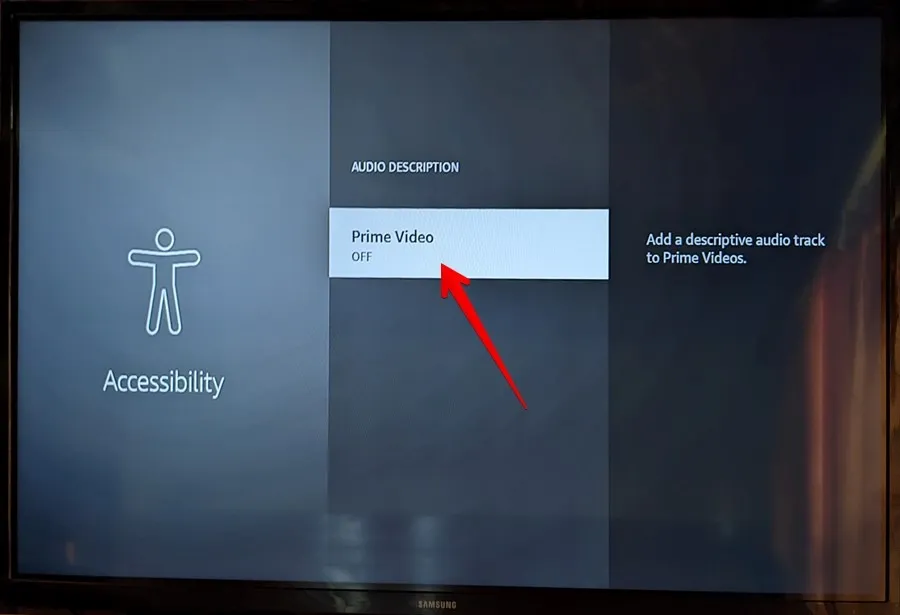
Désactiver la description audio pour l’application Prime Video sur Android et iPhone
- Ouvrez l’application Prime Video sur votre téléphone et lisez la vidéo.
- Appuyez une fois sur l’écran pour voir les options disponibles, puis appuyez sur l’icône Sous-titres en haut.
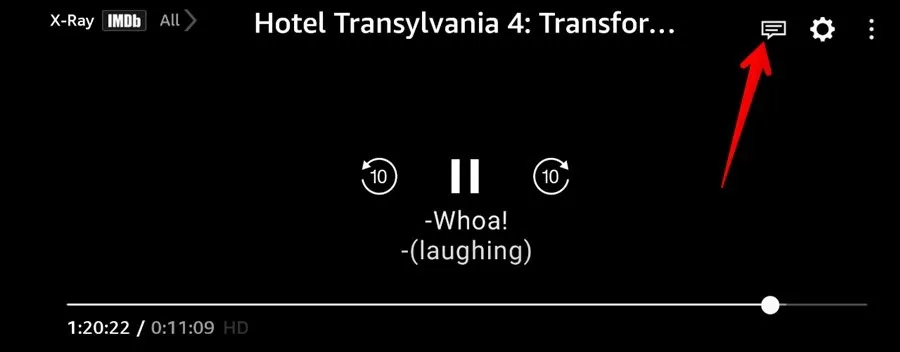
- Faites défiler la liste des langues disponibles dans la section « Audio » et sélectionnez « Anglais », puis appuyez sur « Fermer ».
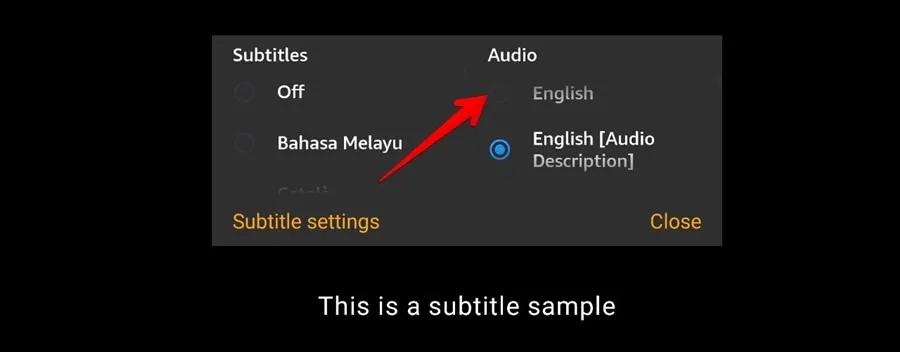
Désactiver la description audio pour le site Web Prime Video sur PC
- Ouvrez primevideo.com dans un navigateur sur votre ordinateur.
- Lisez le film pour lequel vous souhaitez désactiver la description audio.
- Passez votre souris sur la vidéo et cliquez sur l’icône Sous-titres et audio en haut.
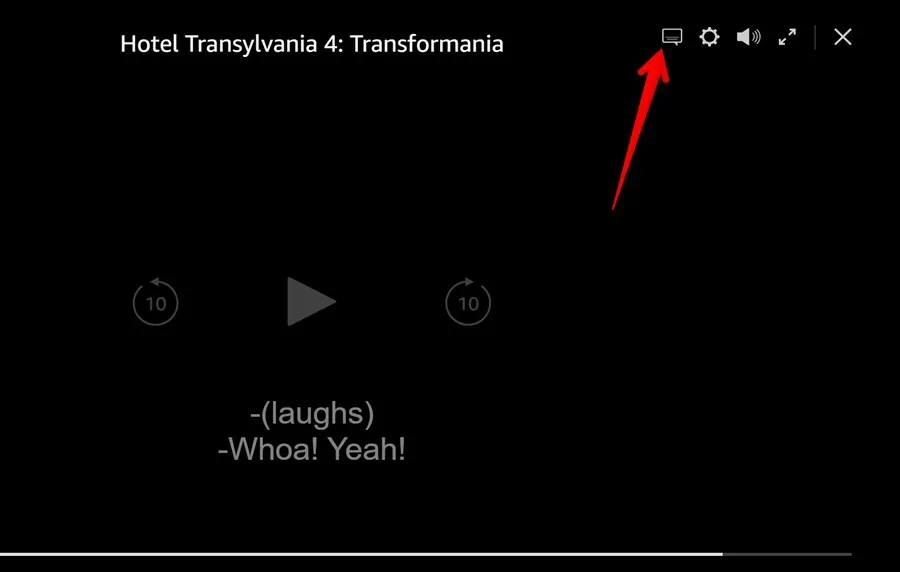
- Sélectionnez « Anglais » sous « Audio » au lieu de « Anglais (description audio) ».
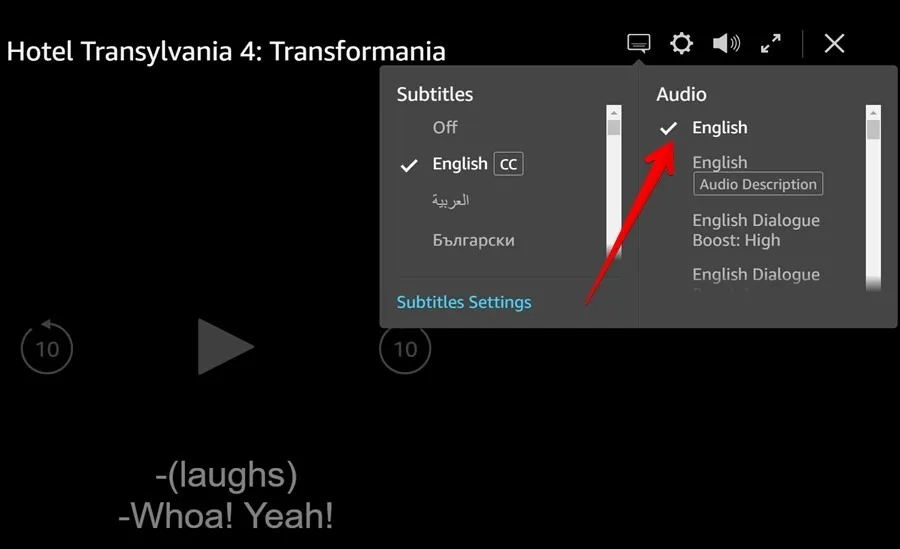
Questions fréquemment posées
Que puis-je faire si je n’arrive pas à désactiver la « description audio » ?
Si vous ne pouvez pas désactiver « Description audio » comme indiqué ci-dessus, sélectionnez d’abord « Anglais (description audio) », puis revenez à « Anglais ». Vous pouvez également essayer de changer la langue audio de l’anglais à l’anglais (États-Unis), à l’anglais (Canada) ou à l’anglais (Royaume-Uni). De plus, une fois que vous avez changé la langue audio, redémarrez l’appareil.
Comment désactiver la narration sur Amazon Fire TV Stick ?
Si votre clé Fire TV annonce chaque menu et action, désactivez « VoiceView ». Ouvrez les paramètres de Fire TV Stick depuis l’écran d’accueil. Allez dans « Accessibilité », suivi de « VoiceView ». Une fois désactivé, vous devriez voir « Off » en dessous. Vous pouvez également appuyer simultanément sur le bouton Retour (retour) et le bouton Menu (trois barres) pour activer ou désactiver Talkback, alias VoiceView.
Dois-je désactiver la description audio sur chaque appareil ?
Oui, vous devrez changer la langue séparément sur chaque appareil avec Amazon Prime Video. Êtes-vous intéressé à regarder Amazon Prime Video avec vos amis ? Nous vous montrons comment avec Amazon Watch Party .
Toutes les images et captures d’écran par Mehvish Mushtaq.



impossible de désactiver la fonction audio description sur paramètres en haut à droite de l’écran : English en audio est boquée pour tous les films
Mon opérateur est ORANGE avec décodeur et mon TV est de la marque Sony
jacqueline.caldagues@wanadoo.fr
merci a l’avance de me conseiller